Samsung YH-J70SB User Manual [tr]

TARAFINDAN ÜRETÝLMÝÞTÝR
AH68-01675K(REV:00)AH68-01675K(REV:00)AH68-01675K(REV:00)
Manufacturer: SAMSUNGELECTRONICSHUIZHOUCo., Ltd.
Industrial Complex, Chenjiang Town, Huizou City
Guang Dong Province, China.
LVD:KTL(Korea Testing Laboratory)
222-13, Kuro-Dong, Kuro-Gu
Seoul, Korea 152-848
Tel: +82 2 860 1499
Fax: +82 2 860 1482
EMC: Blackbushe Business Park Saxony Way
Yateley Hampshire GU46 6GG, UK
Tel: +44 (0) 1252 863800
Fax: +44 (0) 1252 863814
AH68-01675U
Çeviri ve Mizanpaj: TeknoLojist / (212) 227 45 20

3
Özellikler
Özellikler
Yýðýn Bellek Aygýtý Desteði
●
Dahili sabit disk sürücüyü müzik kütüphanenizi saklamak için kullanabilirsiniz.
Buna ilaveten bu cihazý diðer veri dosyalarýný saklamak için PC'nize uygun harici
bir sürücü olarak da kullanabilirsiniz.
MP3, WMA, Audio ASF ve Ogg Dosyalarýný Çalma
●
Sesçalarýn desteklediði dosya tipleri, MP3, WMA, Audio ASF ve Ogg'tur.
USB Host Fonksiyonu Desteði
●
Dijital fotoðraf makineleri ve MP3 çalar gibi harici cihazlarý doðrudan üniteye baðlayabilir,
müzik, görüntü ve diðer veri dosyalarýný bir bilgisayar (PC) yardýmý olmaksýzýn kolayca
aktarabilirsiniz.
Video Oynatýmý
●
Ýndirilen Video dosyalarýný, Multimedia Studio yazýlýmýný kullanarak izleyebilirsiniz.
Görüntü ve Metin Gösterme Fonksiyonu
●
JPEG dosyalarýný ve TXT formatlý metinleri izleyebilirsiniz.
Doðrudan MP3 Kayýt
●
CD'den, kaset ve radyodan aldýðýnýz müziði, bilgisayara (PC) gerek duymaksýzýn
bir MP3 dosyasý hâline getirebilirsiniz.
2
USB 2.0 Yüksek Hýzlý Veri Aktarýmý
SRS WOW Surround Ses
●
3D çevresel ses (SRS) özelliði, sese hacim katmaktadýr.
1.8-inç Renkli TFT LCD Ekran
●
Yüksek kalitedeki görüntü ve video dosyalarýnýn keyfine varabilirsiniz.
Çeþitli Oyun Desteði
●
Tetris, Omok ve Othello gibi oyunlarý oynamaktan keyif alacaksýnýz.
Dahili Þarj Edilebilir Li-Ýon Pil
●
Dahili þarj edilebilir pil 25 saate kadar müzik çalabilir ve 5 saat 30
dakika boyunca da video dosyalarýný oynatabilir. (Firma ölçümlerine göre)
Oynatým Hýzýný Kontrol Etme Fonksiyonu
●
Müzik veya ses dosyalarýnýn oynatým hýzýný ayarlayabilirsiniz.
Yükseltilebilir Yazýlým
●
Mevcut olduðunda cihazýnýzdaki programlarý yükseltebilmeniz mümkündür.
Yazýlým yükseltmeleri için lütfen www.samsungusa.com sayfasýna bakýnýz.
TR

5
Ýçindekiler
Ýçindekiler
I
Bölüm 1 Hazýrlýk
Özellikler
...................................................
Güvenlik Talimatý
Pil Þarj Cihazý Güvenliði
Pilin Þarj Edilmesi
Bileþenler...............................................10
Kontrollerin Konumu ..............................11
Ekran .....................................................13
I
Bölüm 2 Bilgisayara Baðlantý
Sesçalarýn PC'ye Baðlanmasý ...............14
●
Yazýlýmýn Kurulumu
●
Sesçalarýn USB Kablosu Yoluyla PC'ye
Baðlanmasý
Sesçalarýn Çýkarýlabilir Disk Olarak Kullanýmý
●
Dosyalarýn Yüklenmesi
●
USB Kablo Baðlantýsýnýn Çýkarýlmasý
Media Studio'nun Kullanýmý...................20
●
Müzik Dosyalarýnýn Indirilmesi
●
Þarký Listesinin Gönderilmesi
●
Sesçalarýn Biçimlendirilmesi
●
Ses CD'sinden Þarký Almak
●
Bir Klasör Oluþturmak
●
Klasörlerin/Dosyalarýn Silinmesi
●
Media Studio Hakkýnda Yardým
Multimedia Studio'nun Kurulumu ...........29
●
Yazýlýmýn Kurulumu
Multimedia Studio'nun Kullanýmý ...........31
●
Görüntülerin Düzenlenmesi
●
Görüntülerin Gönderilmesi
Video'larýn Gönderilmesi
●
●
Video Yakalama
●
Multimedia Studio Hakkýnda Yardým
.....................................
.........................
...................................
.................................14
...........................................16
.............................18
..............................26
.........19
...................20
....................22
.....................24
......................25
.................27
.................28
.................................29
......................31
........................32
..........................34
......................................36
...........39
4
..18
I
Bölüm 3 Ses Çalarýn Kullanýmý
2
Müzik Çalma .........................................40
6
8
9
Müziði Duraklatma
●
●
Ses Seviyesi Ayarý
Kilit Özelliði ............................................41
Döngü Tekrarý........................................41
●
Baþlama Noktasý
●
Bitme Noktasý
Müzik/Ses Dosyalarýnýn Aranmasý.........42
Çalma Sýrasýnda Belirli Bir Bölüm için Arama
●
Çalma Sýrasýnda Þarkýnýn Deðiþtirilmesi
●
●
Durdurulduðunda Þarký Deðiþtirme
Müzik Modunda Temel Fonksiyon Ayarlarý.
Favorilere Ekleme
●
●
EQ
.......................................................43
SRS
.....................................................44
●
●
Çalma Modu
●
Dosya Bilgisi.
MENÜ Seçenekleri .................................46
FM Radyo Dinleme ................................47
FM Radyo Moduna Geçilmesi
●
●
Bir Frekans Ýçin Arama
FM Modunda Temel Fonksiyon Ayarlarý
Mono / Stereo
●
Ön Ayar Modu
●
Ön Ayarýn Düzenlenmesi
●
Otomatik Ön Ayar
●
Ses Kaydý...............................................50
FM Radyo Kaydý ....................................51
MP3 Kaydý .............................................52
Navigasyon Modunda Temel Fonksiyon Ayarlarý
●
Baþa Git
●
Favorilere Ekleme
●
Dosya Silme
...................................40
...................................40
.....................................41
.........................................41
...................................43
..........................................45
..........................................45
...................47
.............................47
........................................48
........................................48
..........................49
....................................49
................................................54
...................................55
...........................................55
...42
......42
.............42
..43
......48
..54
I
Bölüm 3 Ses Çalarýn Kullanýmý
Metin Ýzleme ..........................................56
Metin Modunda Temel Fonksiyon Ayarlarý
●
Ýþaretleme
●
●
●
Görüntü Dosyalarýnýn Ýzlenmesi.............60
Video Dosyalarýnýn Ýzlenmesi.................61
USB Sunucu Kullanýmý ..........................62
●
●
●
Oyun Oynamak.......................................66
●
●
●
●
●
Geliþmiþ Fonksiyonlarýn Ayarý ................71
Ekran Ayarlarý.........................................72
●
●
●
●
Ses Efektlerinin Ayarlanmasý .................74
●
●
●
●
●
●
.............................................57
Sayfaya Git
Sayfa Kaydýrma Tipi
Otomatik Kaydýrma
Harici Bir Cihazýn Baðlanmasý
Harici Cihazdan Ses Çalara Dosya
Kaydýrma Hýzý
Ekran Iþýðý
LCD Kapanma Süresi
Metin Ayarý
WOW Seviyesi
WOW Optimum
Otomatik EQ
Kademeli Açýlma
Kullanýcý EQ Ayarý
Týklama
............................................58
...............................59
.................................59
Aktarýmý
.................................................
YH-J70 USB Sunucu Uyumu
Clear Screen
Othello
Omok
Tetris
Chips
..........................................66
..................................................67
....................................................68
....................................................69
....................................................70
........................................72
.............................................72
..............................73
............................................73
........................................74
.......................................74
...........................................75
.....................................75
...................................76
.................................................76
.......57
..................62
....................64
Zaman/Planlama Ayarlarý ......................77
●
Not
.......................................................77
●
Takvim
..................................................78
●
Uyku
.....................................................79
●
Tarih/Saat
..............................................79
FM Radyo Ayarlarý ................................80
●
FM Bölgesi
●
Kayýt Ayarlarý..........................................81
●
●
Sistem Ayarlarý
●
63
●
●
●
●
●
●
I
Bölüm 4 Ýlâve Özellikler
.............................................80
FM Arama Seviyesi
Veri Yolu Hýzý
Otomatik Senkronizasyon
Diller
......................................................
Dosya Dili
Çalma Hýzý
Kaldýðý Yerden Devam
PC Baðlantý Modu
Varsayýlan Ayar
Hakkýnda
.................................80
..........................................
.......................................
..............................................82
.............................................83
...................................
.......................................84
................................................84
MENÜ Tablosu.....................................85
I
Bölüm 5 Müþteri Desteði
Sorun Giderme.....................................86
Teknik Özellikler...................................88
..........................
.............................83
81
81
82
82
.83
TR
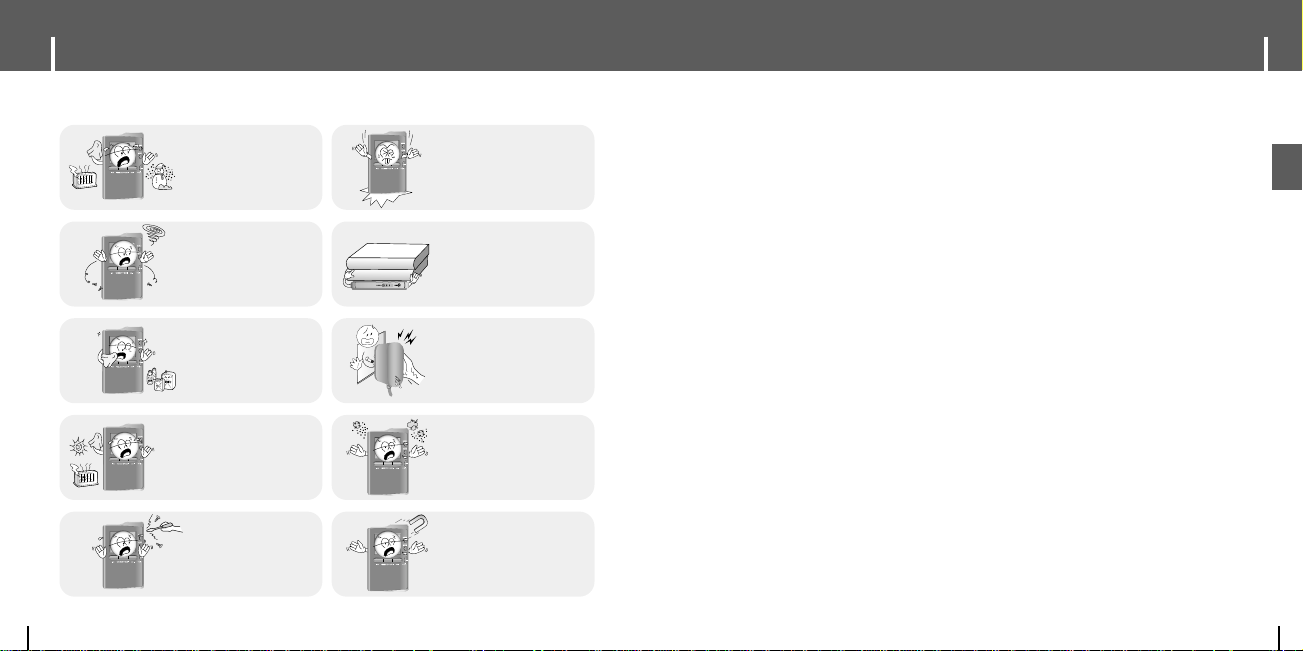
7
Güvenlik Talimatý
Kendinize ve cihazýnýza zarar vermemek için tüm talimatý dikkatlice okuyunuz.
Cihazýnýzý çok yüksek veya
düþük (35°C üzeri veya
-5°C altý) sýcaklýklardan ve
nemden koruyunuz.
Cihaz içine herhangi bir
maddenin sýçramasýna
izin vermeyiniz.
Cihazýnýzý benzen,
inceltici vb. maddelere
maruz býrakmayýnýz.
Cihazэnэzэ doрrudan gьn
эюэрэna maruz bэrakmayэnэz.
Isý kaynaklarý yakýnýna
yerleþtirmeyiniz.
Cihazýnýzý sökmeyiniz ve
kendiniz tamir etmeye
çalýþmayýnýz.
✽
Kýrýlma, tamir ve diðer durumlara baðlý veri kayýplarýndan sorumlu tutulamayacaðýmýzý dikkate almanýzý rica ederiz.
6
Cihazýnýzý darbelerden
koruyunuz.
Cihaz üzerine aðýr cisimler
yerleþtirmeyiniz.
Þarj cihazýna ýslak
ellerle dokunmayýnýz.
Cihazýnýzý toza maruz
býrakmayýnýz.
Güvenlik Talimatý
I Kulaklýklar
Trafik kurallarýna uygun hareket ediniz.
● Otomobil kullanýrken veya bisiklete binerken kulaklýklarý takmayýnýz.
Sadece tehlikeli olmakla kalmaz, kurallara da aykýrýdýr.
● Bir kazaya neden olmamak için, yürürken kulaklýklarýn sesini fazla açmayýnýz.
Kulaklarýnýzý koruyun
● Sesi çok fazla açmayýn. Doktorlar, uzun süreli yüksek ses konusunda uyarmaktadýrlar.
● Kulaðýnýzda çýnlama varsa, cihazý kullanmayýn veya sesi kýsýn.
● Yürürken veya egzersiz yaparken, kulaklýk kablosunun kolunuza veya baþka nesnelere
takýlmamasýna dikkat ediniz.
I Çalýþma Ortamý Koþullarý
● Ortam sýcaklýðý: 5°C ~ 35°C (41°F ~ 95°F)
● Nem: 10 ~ 75%
I Çevresel Bilgi
● Ambalaj, piller ve eski elektronik araç gereci atarken çevre korunmasýna dair yerel þartlara
göre hareket ediniz.
● Sesçalarýnýzýn ambalajý, mukavva, polietilen vb. materyalden oluþmaktadýr; herhangi gereksiz
madde içermez.
TR

9
Pil Þarj Cihazý Güvenliði
DÝKKAT
ELEKTRÝK ÞOKU TEHLÝKESÝ. AÇMAYIN
Þarj cihazýnýn yalýtkan olmayan kýsýmlarý
elektrik þokuna neden olabilir.
Lütfen, güvenliðiniz için þarj cihazýný açmayýnýz.
Þarj cihazýný kullanýrken ortaya çýkabilecek sorunlarý
!
Dikkat
✍
- Yangýn veya elektrik þokundan korunmak için, þarj cihazýný suya yakýn yerlerden uzak tutunuz.
Uyarý
✍
- Elektrik çarpma riskinden sakýnmak için, þarj cihazýný sadece fiþine uygun olan prize takarak
kullanýn.
- Þarj aletinin fiþi, prize tam olarak oturmalýdýr.
önlemek için kullanma kýlavuzunu okuyunuz.
!
Pilin Þarj Edilmesi
Þarj cihazý, sesçalarýnýz ile birlikte gelmektedir.
Þarj cihazýný prize takýn.
✻ Þarj iþlemi bittiðinde, "Charge Completed"
(þarj iþlemi tamamlandý) ibadesi ekranda
belirecektir.
USB kablosu üzerinden þarj etmek için
✻
menü ekranýnda [Settings] [System]
[PC Connect Mode] [Charge] seçimi
yapýn. USB kablosu üzerinden þarj etmek
için PC çalýþýr durumda olmalýdýr.Eðer PC
güç tasarruf modunda ise, pil þarj edilmez.
✻
USB kablosu üzerinden þarj iþlemi yaklaþýk 6 saat sürer. Bununla birlikte þarj cihazý kullanýldýðýnda
iþlem yaklaþýk 4 saat sürer.
Uyarý
✍
- Yangýn tehlikesini önlemek için, 12 saatten uzun bir süre þarj etmeyiniz.
- Ayný prize birkaç cihazý birden baðlamayýnýz.
- Kusurlu bir þarj aleti kullanmayýnýz.
- Þarj edilebilen bir pili, ilk kullanýmýnda veya birkaç ay boyunca kullanýlmadýðý durumlarda
cihazýnýza takmadan önce tam olarak þarj etmelisiniz.
- Fazla þarj etmek, pilin ömrünü kýsaltacaktýr.
- Þarj edilebilen pil, piyasada satýlan bir üründür ve yavaþ yavaþ azalan bir kapasiteye sahiptir.
- Kolye veya bozuk para gibi metal cisimleri, þarj aletinin ve þarj edilebilen dahili pilin
uçlarýna (metal kýsýmlar) temas ettirmeyiniz.
Yangýna veya elektrik þokuna yol açabilir.
- Þarj cihazýna ýslak elle dokunmayýn.
→
→
TR
8

11
Model
Bileþenler Kontrollerin Konumu
Sesçalar Kulaklýk Line Giriþ Kablosu
USB Sunucu
Taþýma Çantasý
Kullaným Kýlavuzu
Þarj Cihazý
USB Kablosu
Kurulum CD'si Kýzak Terminali
Adaptörü
Kýzak Terminali sadece 30GB'lýk modelde dahili aksesuar olarak yer almaktadýr.
✻
Dahili Bellek
●
Bir kýsým belleðin cihazdaki diðer iç yazýlýmlar tarafýndan da kullanýlmasý sebebiyle dahili
YH-J70 SB/SW
20GB
YH-J70 LB/LW
30GB
belleðin kullaným kapasitesi belirtilenden daha az olabilir.
●
Yukarýda gösterilen aksesuarlarýn tasarýmý cihaz geliþmelerine baðlý olarak haber vermeksizin
deðiþtirilebilir.
10
Mikrofon
[Arka Taraf]
SIFIRLAMA Deliði
Notlar
✍
- Ýnce ve yuvarlak uçlu bir obje yardýmýyla RESET yuvasýna basarak cihazý sýfýrlayabilirsiniz.
Line Giriþ Jaký
Kulaklýk Jaký
Ekran
MENÜ Tuþu
ARAÇ Tuþu
Açma/Kapama
Çalma/Duraklatma Tuþu
Atlama/Arama Tuþu
Seçim/Navigasyon/
Ses Seviyesi Kontrol
Tuþu
Atlama/Arama Tuþu
USB Kablosu Baðlantý Yuvasý
Döngü Tekrarý/
Kayýt Tuþu
KÝLÝT Düðmesi
TR

13
Kontrollerin Konumu
✍
✍
Ekran
I Kýzak Terminali
❊
Kýzak Terminali sadece 30GB'lýk modelde dahili aksesuar
olarak yer almaktadýr.
Ön Arka
Notlar
-
Sesçalarý kýzaðýn üzerine yerleþtirip, kulaklýk veya hoparlörleri de LINE ÇIKIÞ jaký üzerinden
baðlayarak müzik dinleyebilirsiniz.
-
USB sürücü adaptörü baðlý bile olsa kýzak kullanýlýrken USB sunucu fonksiyonunu kullanamazsýnýz.
12
EQ/SRS Göstergesi
Ses Seviyesi
LINE ÇIKIÞ JakýUSB Kablosu Baðlantý Yuvasý
Göstergesi
Çalma/Duraklatma
Göstergesi
Çalma Süresi
Göstergesi
Not
- Ekran resimleri sadece gösterim amaçlýdýr. Gerçek ekran daha farklý görünebilir.
Çalma Modu Göstergesi
Kalan Pil Göstergesi
Þarký Numarasý Ekraný
Geçerli Parça Baþlýðý
Ýlerleme Göstergesi
TR

15
Sesçalarýn PC'ye Baðlanmasý
✍
Sesçalarýn PC'ye Baðlanmasý
❑ Sistem Gereksinimleri
PC sisteminiz aþaðýdaki teknik
özellikleri desteklemelidir:
● Pentium 200MHz ya da üstü
●
Windows XP
● 50MB kullanýlabilir sabit disk
alaný
● CD-ROM sürücü
(çift hýzlý ve üstü)
● USB port (2.0) desteði
● DirectX 9.0 ya da üstü
Notlar
- PC'nize administrator (Ana Kullanýcý)
olarak baðlanýn ve Windows XP için
sesçalarla birlikte gelen yazýlýmý
(Media / Multimedia Studio) kurun.
Hesap bilgilerini, PC'nizin görev çubuðu
üzerinden [Start-Baþlat] → [Control PanelKontrol Paneli ]
Hesabý] seçimi yaparak deðiþtirebilirsiniz.
14
→ [User Account-Kullanýcý
Ses çalarý PC'ye baðlamadan önce Samsung Media Studio
yazýlýmýný kurun.
I
Yazýlýmýn Kurulmasý
1 Kurulum CD'sini CD-ROM sürücüye yerleþtirin.
Aþaðýdaki resim görüntülenir.
[Install Samsung Media Studio] seçeneðini seçin.
2 Kurulumu tamamlamak için pencerede görünen talimatlarý takip edin.
Devam ediyor...
TR

17
Sesçalarýn PC'ye Baðlanmasý
PC
I
Sesçalarýn USB Kablosu Ýle PC'ye Baðlanmasý
Sesçalarýn PC'ye Baðlanmasý
1 USB kablosunu bilgisayarýn USB portuna baðlayýn.
2 USB kablosunun diðer ucunu sesçalarýn altýndaki USB Kablo Baðlantý
Yuvasýna takýn.
● USB sürücünün yüklenmesi anýnda, bir komutu yerine getirirken veya baþlatýrken,
USB kablosunu PC'den ayýrýrsanýz bilgisayarýnýz doðru olarak iþ göremeyebilir.
Not
✍
- Þarj edilebilir kýzaða baðlayarak kullanmak için, USB kablosunu kýzaktaki USB kablo
baðlantý yuvasýna takýn.
3 USB sürücüsü, "yeni bir cihaz arýyor" diyen bir ileti ile kurulmaktadýr.
Yükleme sýrasýnda ekraný göremeyebilirsiniz. Kurulumun baþarýyla tamamlanýp
tamamlanmadýðýný kontrol etmek için aygýt yöneticisine (device manager) gidin.
4USB sürücü kurulduktan sonra, "Samsung YH-J70 USB Device" ibaresi
[Device Manager-Aygýt Yöneticisi]'nde görüntülenecektir.
Sesçalar
Sesçalar
USB Kablosu
16
PC
USB Kablosu
Kýzak Terminali
USB Sürücünün Doðru Kurulup Kurulmadýðýnýn Kontrolü
Windows XP:
Control Panel → System →Hardware → Device Manager → Disk Drives →
Samsung YH-J70 USB Device
(Kontrol Paneli → Sistem →Donaným →Aygýt Yöneticisi → Disk Sürücüleri →
Samsung YH-J70 USB Aygýtý)
5 USB sürücü otomatik olarak kurulmadýðýnda bir sonraki sayfaya bakýn.
TR

19
Sesçalarýn Çýkarýlabilir Disk Olarak Kullanýmý
✍
✍
Sesçalarýn Çýkarýlabilir Disk Olarak Kullanýmý
Çýkartýlabilir disk olarak kullanmadan önce PC Baðlantý modunu seçmelisiniz.
MENU tuþuna basýn ve menü üzerinde [Settings] → [PC Connect Mode] → [Removable Disk] seçimi yapýn.
I Dosyalarýn Yüklenmesi
Sesçalarý PC'ye baðlayýn.
1
2 Baþlatma düðmesine sað týklama yapýn. Ardýndan PC üzerinde Windows Gezginini
açmak için "Explore"u seçin.
● Windows Gezgininde [Removable Disk] (Çýkartýlabilir Disk) görüntülenir.
3 Kaydetmek istediðiniz dosyayý seçin ve istediðiniz klasöre sürükleyip býrakýn
● Müzik dosyalarýný MUSIC klasörüne, metin dosyalarýný TEXT klasörüne, resim dosyalarýný
PHOTO klasörüne, svi dosyalarýný VIDEO klasörüne, veri dosyalarýný DATA klasörüne aktarýn.
- DATA klasörü ses çalarda gösterilmez.
●
Sesçalar sadece .svi uzantýsýna sahip video dosyalarýný oynatabilir. Diðer formattaki video dosyalarýný
izlemek için Multimedia Studio'yu kullanarak çevirin. Ardýndan çevrilen dosyalarý sesçalara aktarýn.
Uyarý
- Dosya indirilirken/yüklenirken USB kablosunun çýkartýlmasý sesçalarýn bozulmasýna yol açabilir.
-
Windows Explorer ekranýnda görüntülenen müzik dosyalarý sýrasý aygýtýnýzýn çalma sýrasýndan farklý olabilir.
18
I USB Kablo Baðlantýsýnýn Çýkarýlmasý
Dosya aktarýmý bittikten sonra USB kabloyu, aþaðýda belirtilen yolla çýkarýn:
1
Ekranýn sað altýndaki görev çubuðunda
yer alan yeþil ok üzerine çift týklayýn.
USB aygýtýný seçin ve [Stop] tuþuna týklayýn. [Stop a Hardware Device]
2
ekraný göründüðünde, [OK] tuþuna basýn ve USB kablosunu çýkartýn.
Uyarý
- USB kablosu uygun þekilde çýkartýlmazsa, aygýttaki dosyalar zarar görebilir ve bir daha
çalmayabilir.
TR

21
Media Studio'nun Kullanýmý
✍
Media Studio'nun Kullanýmý
● Media Studio, müzik dosyalarýný sesçalara indirmenizi ve onlarý PC'nizde çalabilmenizi
saðlayan bir programdýr.
● Masaüstünde bulunan Media Studio ikonuna týklayýn.
I Müzik Dosyalarýnýn Ýndirilmesi
1
Sesçalarý PC'ye baðlayýn.
Ekranýn sað tarafýnda, cihaz baðlantý penceresi belirecektir.
●
Cihaz baðlantý penceresi otomatik olarak ortaya çýkmazsa, ekranýn üst kýsmýndaki
[Device]
→
[Show device Window]'u seçin.
2 Aktarmak istediðiniz dosyalarýn bulunduðu klasörü [Library] penceresi üzerinden seçin.
● Klasörün içindeki müzik dosyalarý, ekranýn ortasýnda belirecektir.
Library
Penceresi
Cihaz Baðlantý
Penceresi
20
3
Müzik dosyalarý belirdiðinde, aktarmak istediðiniz dosyalarý seçin ve ardýndan
[Transfer] tuþuna basýn.
● Seçilen dosyalar, sesçalara aktarýlacaktýr.
● Eðer dosyalar çýkartýlabilir disk kullanýlarak indiriliyorsa Media Studio üzerinden
[Device] → [Reconstruct Library] seçimi yapýn.
Müzik dosyalarý Sanatçý, Albüm, Müzik Tipi ve Parça Klasörleri olarak etiket
bilgisine otomatik olarak sýnýflandýrýlýr. Sanatçý, Albüm, Müzik Tipi ve Parça
Klasörlerine [Settings] → [Navigation] → [Music Library] üzerinden ulaþabilirsiniz.
Notlar
- Ayrýntýlý bilgi için [Help] kýsmýna bakýn.
- ID3 Etiketi Nedir ?
Bu, ilgili dosya hakkýnda bilgiler içeren ve MP3'e iliþtirilen bir ektir. ID3 Etiketi; baþlýk, sanatçý,
albüm, yýl, müzik tipi ve yorumlar gibi bilgi alanlarý içerir.
TR

23
Media Studio'nun Kullanýmý
✍
Media Studio'nun Kullanýmý
I Þarký Listesinin Gönderilmesi
1
Sesçalarý PC'ye baðlayýn.
2 Ekranýn üst kýsmýndaki [File] → [Add Playlist]'e basýn.
● Giriþ ekraný belirdiðinde, Þarký Listesinin (Playlist) adýný girin.
3 Aktarmak istediðiniz dosyalarýn olduðu klasörü seçmek için
[Library] penceresini kullanýn.
● Klasörün içindeki müzik dosyalarý, ekranýn ortasýnda belirecektir.
22
4 Oluþturduðunuz þarký listesine dosya
taþýmak için sürükle-býrak yöntemini
kullanýn.
5 Þarký Listesini seçtikten sonra, Þarký
Listesi.penceresindeki .[Transmit]
tuþuna basýn.
● Þarký Listesindeki dosyalar, sesçalara
aktarýlýr.
● Sesçalarý PC'den ayýrýn ve sesçalardaki
MENU tuþuna basýn.
Ardýndan [Navigation] → [Playlist]
→ [PC Playlist] seçimi yaparak aktarýlan
þarký listesini görebilirsiniz.
Notlar
- Þarký Listesi penceresindeki [Add] tuþuna basýldýðýnda yeni bir Þark Listesi oluþturulur.
Seçilen Þarký Listesini silmek için [Delete]
- Ayrýntýlý bilgi için [Help] kýsmýna bakýn.
tuþuna basýn.
TR

Media Studio'nun Kullanýmý
Formatý deðiþtir
✍
Biçimlendirme iþlemi, yeni dosya saklanmasý MP3 çalardaki tüm dosyalarý silerek olabilecek
●
en büyük alaný saðlar. Ýstenmeyen dosyalarý bir seferde silerek sizi uðraþmaktan kurtarýr.
I Sesçalarýn Biçimlendirilmesi
1 Sesçalarý PC'ye baðlayýn.
2
Ekranýn üst kýsmýndaki [Device]
3
Biçimlendirme (Format) ekraný göründüðünde [Start] tuþuna basýn.
●
Sesçalarýn belleði biçimlendirilir ve cihazda mevcut tüm dosyalar silinir.
Notlar
✍
- Ayrýntýlý bilgi için [Help] kýsmýna bakýn.
- Eðer sesçalar PC'de formatlanmýþ ise, lütfen Media Studio'yu kullanarak tekrar formatlayýn.
24
[Format]'a basýn.
→
Media Studio'nun Kullanýmý
I Ses CD'sinden Þarký Almak
1
Alýnacak þarkýlarýn bulunduðu CD'yi PC'nizin CD-ROM sürücüsüne yerleþtirin.
2
Ekranýn altýndaki [Search Audio CD] (Ses CD'sini Araþtýr) tuþuna basýn.
●
CD'de yer alan þarkýlar görüntülenir.
3
Alýnacak þarkýlarý seçin ve [Rip a CD] tuþuna basýn.
●
Seçilen dosya MP3 dosyasýna dönüþtürülür.
●
Ayarlarý deðiþtirmek için ekranýn üstündeki [Tools]→[Audio Source Format
Conversion Settings] (Ses Kaynaðý Format Dönüþtürme Ayarlarý) bölümüne gidin.
Yolu kaydet
Not
- Ayrýntýlý bilgi için [Help] kýsmýna bakýn.
TR
25

27
Media Studio'nun Kullanýmý
Media Studio'nun Kullanýmý
I Bir Klasör Oluþturmak
1 Sesçalarý PC'ye baðlayýn.
Aygýt baðlantý penceresinin alt tarafýndaki [Create Folder] tuþuna basýn.
2
3
Giriþ yapma ekraný görüntülendiðinde buraya yeni klasörün ismini yazýn.
● Yeni bir klasör oluþturulacaktýr.
● Eðer yeni bir klasör açar ve ardýndan bir dosya aktarýrsanýz, bu dosya yeni
oluþturulan klasöre aktarýlacaktýr.
Not
✍
- Ayrýntýlý bilgi için [Help] kýsmýna bakýn.
26
I Klasör/Dosya Silinmesi
1 Sesçalarý PC'ye baðlayýn.
Aygýt baðlantý penceresi üzerinden gerekli dosya veya klasörleri seçtikten sonra
2
baðlantý penceresinin alt kýsmýnda bulunan [Delete] tuþuna basýn.
● Seçilen klasör veya dosya silinecektir.
Not
✍
- Ayrýntýlý bilgi için [Help] kýsmýna bakýn.
TR
